- ავტორი Jason Gerald [email protected].
- Public 2024-02-01 14:14.
- ბოლოს შეცვლილი 2025-06-01 06:06.
ეს wikiHow გასწავლით თუ როგორ უნდა გამოყოთ RAM როგორც ვიდეო RAM (VRAM) Windows ლეპტოპზე, რომელსაც აქვს Intel GPU (გრაფიკული დამუშავების ერთეული). თქვენ შეგიძლიათ გამოიყენოთ რეესტრის რედაქტორი ლეპტოპზე გამოყოფილი ვიდეო ოპერატიული მეხსიერების ოდენობის შესაცვლელად.
ნაბიჯი
მეთოდი 1 2 -დან: გამოყოფილი ვიდეო ოპერატიული მეხსიერების რაოდენობის ნახვა
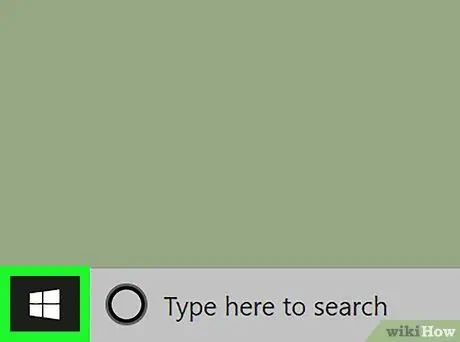
ნაბიჯი 1. დააჭირეთ ღილაკს დაწყება
დაწყების ღილაკი Windows- ის ლოგოს მსგავსია და ეკრანის ქვედა მარცხენა მხარეს არის.
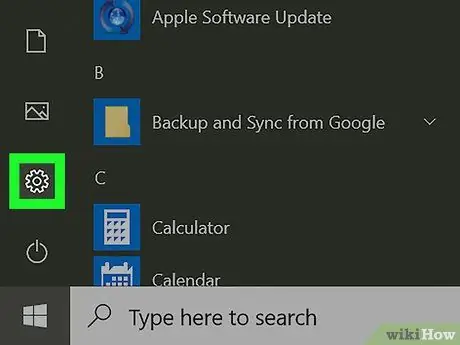
ნაბიჯი 2. დააწკაპუნეთ პარამეტრებზე
პარამეტრების ღილაკი გადაცემათა კოლოფის მსგავსია და მდებარეობს Start მენიუს მარცხენა მხარეს.
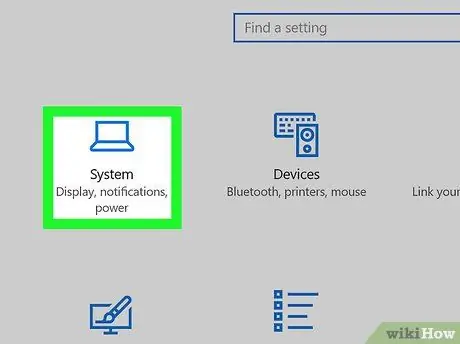
ნაბიჯი 3. დააწკაპუნეთ სისტემის ვარიანტზე
სისტემა არის პირველი ვარიანტი პარამეტრების ფანჯარაში. ეს ვარიანტი არის ლეპტოპის ხატის მარჯვნივ. მასზე დაჭერით გაიხსნება სისტემის პარამეტრების მენიუ.
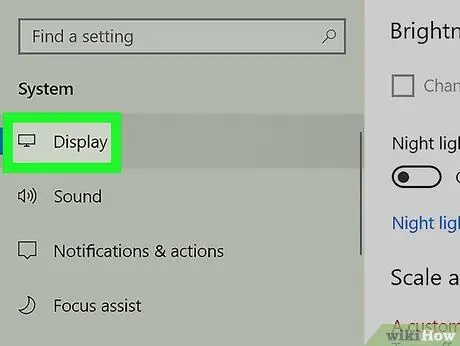
ნაბიჯი 4. დააჭირეთ ჩვენების ვარიანტს
ჩვენება არის პირველი ვარიანტი სისტემის პარამეტრების მენიუს მარცხნივ. ეს ვარიანტი მონიტორის ხატის მარჯვნივ არის.
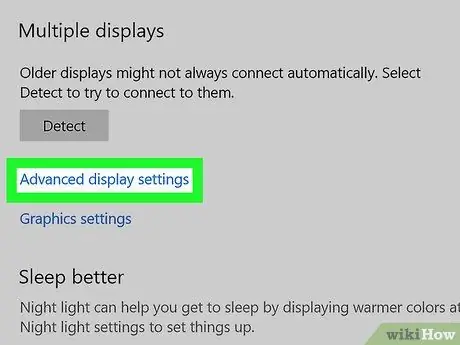
ნაბიჯი 5. გადაახვიეთ ეკრანზე ქვემოთ და დააწკაპუნეთ გაფართოებული ჩვენების პარამეტრების ბმულზე
ეს ბმული არის ჩვენების მენიუს ბოლოში.
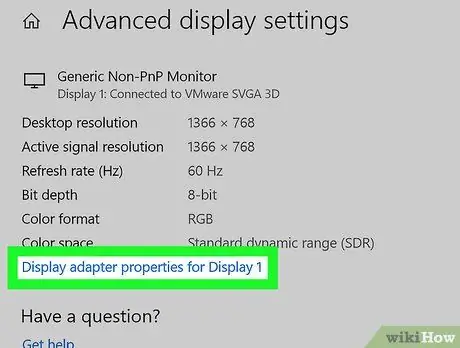
ნაბიჯი 6. დააწკაპუნეთ Display 1 ადაპტერის თვისებებზე Display 1 ბმულზე
ეს ბმული არის ინფორმაციის ჩვენების ქვეშ. მასზე დაწკაპუნებით გაიხსნება ახალი ფანჯარა, რომელიც შეიცავს ინფორმაციას GPU- თან და ვიდეო Ram- თან. თქვენ შეგიძლიათ ნახოთ გამოყოფილი ვიდეო რამის ოდენობა "მიძღვნილი ვიდეო მეხსიერების" ტექსტის გვერდით.
მეთოდი 2 დან 2: რეესტრის რედაქტორის გამოყენება
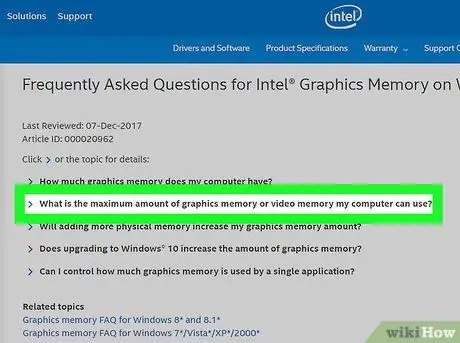
ნაბიჯი 1. შეამოწმეთ შესაძლებელია თუ არა ლეპტოპის ვიდეო ოპერატიული მეხსიერების განახლება
ზოგიერთი Intel პროცესორი და GPU არ გაძლევთ საშუალებას შეცვალოთ გამოყენებული ვიდეო ოპერატიული მეხსიერების რაოდენობა. მიჰყევით ამ ნაბიჯებს, რომ შეამოწმოთ ლეპტოპი გაძლევთ საშუალებას გაზარდოთ VRAM:
- ღია ხშირად დასმული კითხვები Intel გრაფიკული მეხსიერებისათვის.
- დააწკაპუნეთ ბმულზე რა არის ჩემი კომპიუტერის გრაფიკული მეხსიერების მაქსიმალური რაოდენობა?
- ნახეთ თუ არა სიაში ლეპტოპის GPU და პროცესორი.
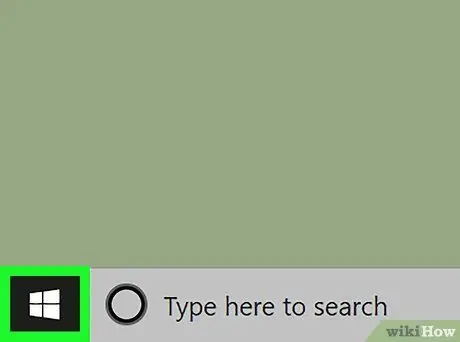
ნაბიჯი 2. დააჭირეთ ღილაკს დაწყება
დაწყების ღილაკი Windows- ის ლოგოს მსგავსია და ეკრანის ქვედა მარცხენა მხარეს არის.
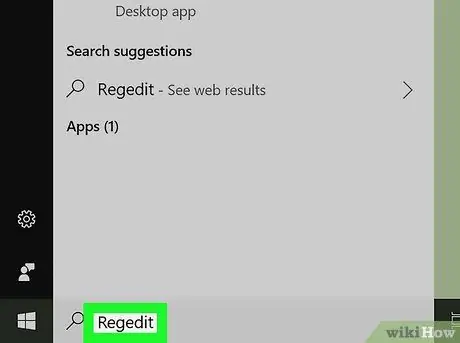
ნაბიჯი 3. ჩაწერეთ Regedit
ეს გამოჩნდება რეესტრის რედაქტორი ძიების შედეგებში Start მენიუში.
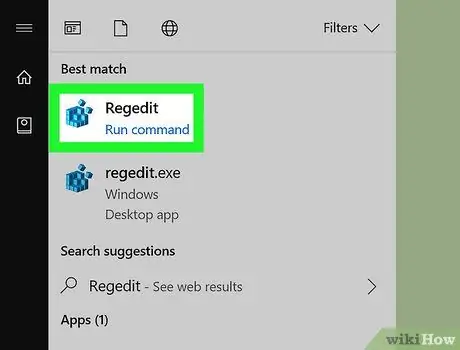
ნაბიჯი 4. დააწკაპუნეთ Regedit პროგრამაზე
პროგრამის ხატი არის ლურჯი კუბი. მასზე დაჭერით გაიხსნება რეესტრის რედაქტორის პროგრამა.
გაითვალისწინეთ, რომ რეესტრის რედაქტორის მონაცემების შეცვლამ შეიძლება დააზიანოს ლეპტოპის სისტემა. ამიტომ, ძალიან ფრთხილად უნდა იყოთ რეესტრის რედაქტორის მონაცემების რედაქტირებისას
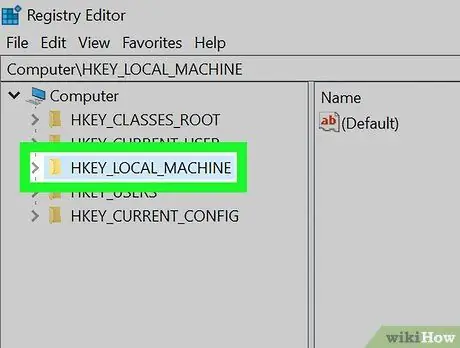
ნაბიჯი 5. დააწკაპუნეთ HKEY_LOCAL_MACHINE საქაღალდეზე
მასზე დაჭერით გამოჩნდება რეესტრის რედაქტორში შენახული ზოგიერთი საქაღალდე.
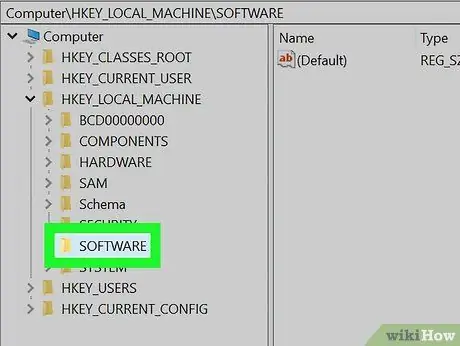
ნაბიჯი 6. დააწკაპუნეთ SOFTWARE
მასზე დაჭერით გამოჩნდება სხვა საქაღალდეები.
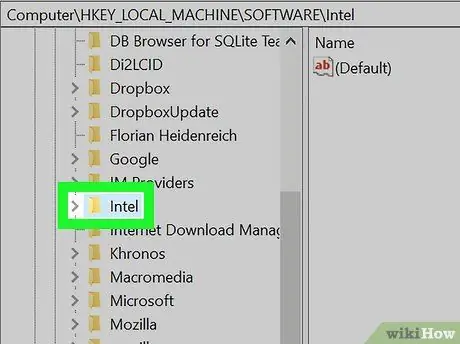
ნაბიჯი 7. დააწკაპუნეთ მარჯვენა ღილაკით Intel საქაღალდეზე
მასზე დაჭერით გაიხსნება ამომხტარი მენიუ "ინტელის" საქაღალდის გვერდით.
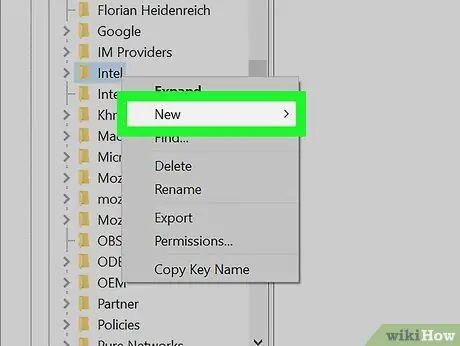
ნაბიჯი 8. აირჩიეთ ახალი ვარიანტი
ის ჩნდება ამომხტარი მენიუში, რომელიც გამოჩნდება "ინტელის" საქაღალდეზე მარჯვენა ღილაკით. ამ ვარიანტის არჩევით გამოჩნდება კიდევ ერთი ამომხტარი მენიუ "ახალი" ვარიანტის გვერდით.
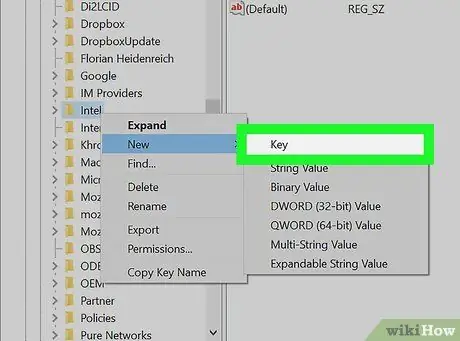
ნაბიჯი 9. დააჭირეთ ღილაკს Key
მასზე დაჭერით შეიქმნება ახალი გასაღები ფაილი "Intel" საქაღალდეში.
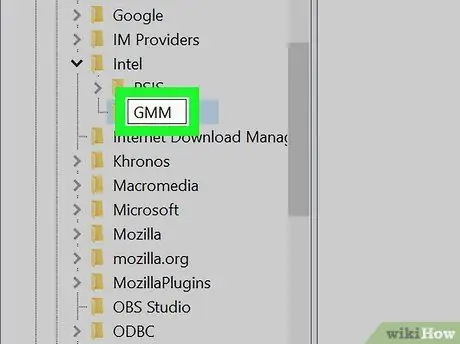
ნაბიჯი 10. გადარქმევა GMM გასაღები ფაილი
საკვანძო ფაილის შექმნისას მას ექნება სახელი "ახალი გასაღები #1". დააჭირეთ ღილაკს უკანა სივრცე კლავიატურაზე წაშალეთ ძირითადი ფაილის სახელი და შემდეგ ჩაწერეთ "GMM" დიდი ასოებით.
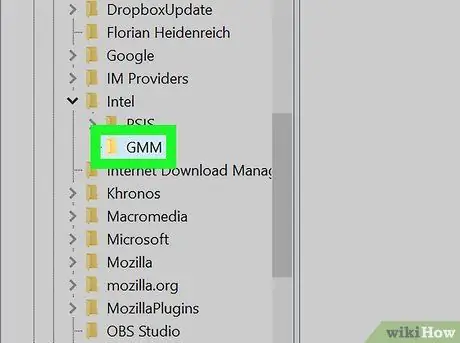
ნაბიჯი 11. დააწკაპუნეთ მარჯვენა ღილაკით GMM ფაილზე
"GMM" ფაილი არის ახლად შექმნილი გასაღები ფაილი. ამ ფაილზე მარჯვენა ღილაკით გაიხსნება ამომხტარი მენიუ.
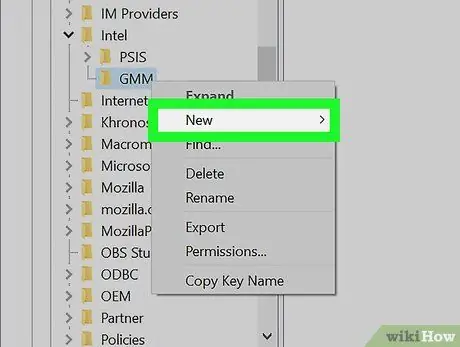
ნაბიჯი 12. აირჩიეთ ახალი ვარიანტი
მისი არჩევით გამოჩნდება ამომხტარი მენიუ.
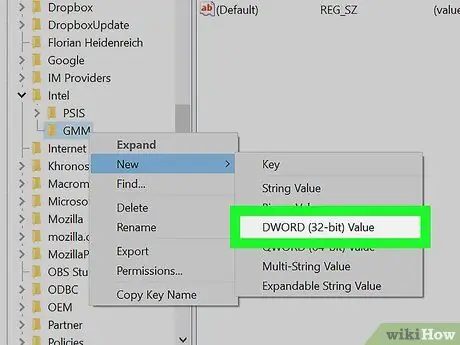
ნაბიჯი 13. დააწკაპუნეთ DWORD (32 ბიტიანი) ღირებულების ვარიანტზე
ეს ვარიანტი არის მესამე ვარიანტი "ახალი" მენიუში. მასზე დაჭერით შეიქმნება ახალი მნიშვნელობა GMM საქაღალდეში.

ნაბიჯი 14. გადაარქვით მნიშვნელობა DedicatedSegmentSize
შექმნილ მნიშვნელობას სტანდარტულად დაარქვეს "ახალი მნიშვნელობა #1". დააჭირეთ ღილაკს უკანა სივრცე კლავიატურაზე წაშალეთ მნიშვნელობის სახელი და ჩაწერეთ "DedicatedSegmentSize" როგორც ახალი სახელი.
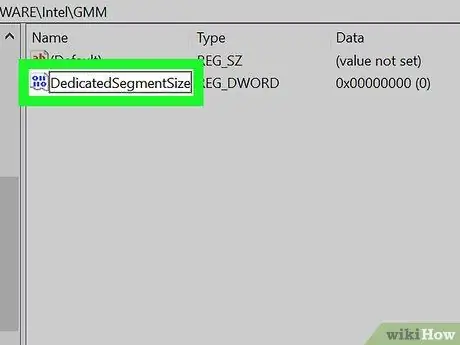
ნაბიჯი 15. ორჯერ დააწკაპუნეთ DedicatedSegmentSize მნიშვნელობაზე
ეს არის ღირებულება, რომელიც ახლახან შეიქმნა. მასზე ორჯერ დაწკაპუნებით გამოჩნდება ამომხტარი ფანჯარა.
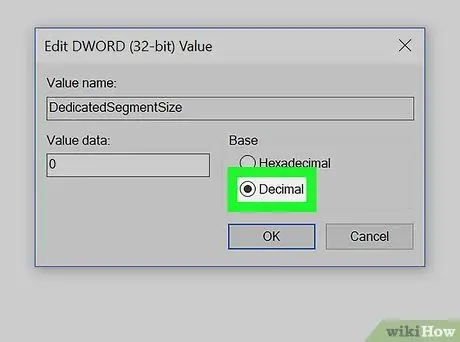
ნაბიჯი 16. დააჭირეთ ათწილადის ვარიანტს
ეს ვარიანტი არის მეორე ვარიანტი "ბაზის" ტექსტის ქვემოთ ამომხტარი ფანჯრის მარჯვნივ. დააწკაპუნეთ წრის ღილაკზე "ათწილადის" მარცხნივ მის ასარჩევად.
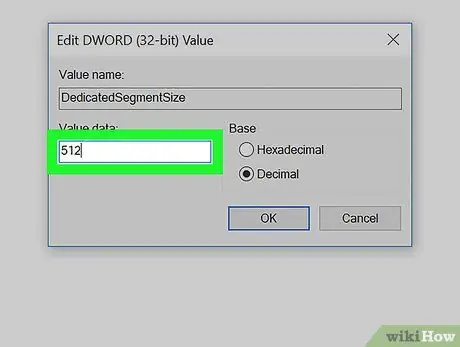
ნაბიჯი 17. ჩაწერეთ ნომერი "ღირებულების მონაცემები" ველში
შეყვანილი ნომერი არის RAM- ის რაოდენობა, რომლის გამოყოფა გსურთ ვიდეო ოპერატიული მეხსიერების სახით (მეგაბაიტებში ან მეგაბაიტებში). თუ ლეპტოპს აქვს 8 GB ოპერატიული მეხსიერება, შეგიძლიათ გამოყოთ მხოლოდ 512 მეგაბაიტი. თუ თქვენს ლეპტოპს აქვს მეტი ოპერატიული მეხსიერება, შეგიძლიათ გამოყოთ მეტი ოპერატიული მეხსიერება.
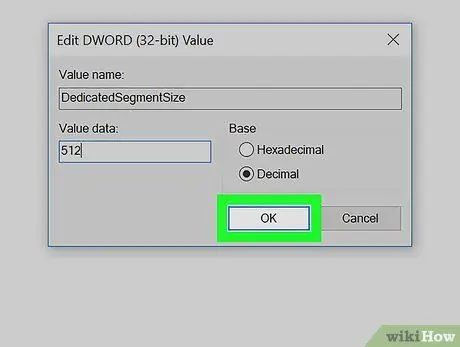
ნაბიჯი 18. დააწკაპუნეთ OK ღილაკზე
ეს დაზოგავს მნიშვნელობას რეესტრის რედაქტორში.
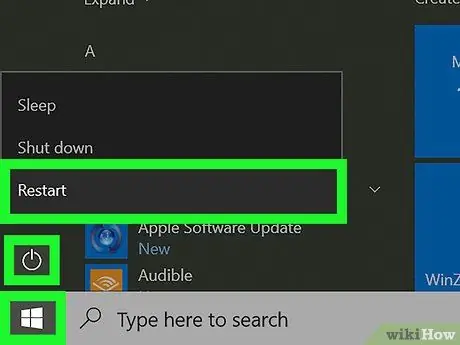
ნაბიჯი 19. გადატვირთეთ ლეპტოპი
ლეპტოპის გადატვირთვისთვის მიჰყევით ქვემოთ ჩამოთვლილ ნაბიჯებს. თქვენ ასევე შეგიძლიათ ნახოთ სურათი ზემოთ, რომ გაარკვიოთ როგორ. ლეპტოპის გადატვირთვის შემდეგ, შეამოწმეთ ვიდეო ოპერატიული მეხსიერების ოდენობა, როგორც ეს აღწერილია მეთოდში 1. ვიდეო ოპერატიული მეხსიერების ოდენობა შეგიძლიათ ნახოთ "გამოყოფილი მეხსიერების" ტექსტის გვერდით. ვიდეო ოპერატიული მეხსიერების გაზრდა ალბათ არ გააუმჯობესებს ლეპტოპის მუშაობას. თუმცა, თუ თქვენ გაქვთ პროგრამული უზრუნველყოფა, რომელიც მოითხოვს ვიდეო ოპერატიული მეხსიერების გარკვეულ რაოდენობას, ეს მეთოდი შეიძლება გამოყენებულ იქნას მის გასაშვებად. აქ მოცემულია როგორ გადატვირთოთ ლეპტოპი:
- დააწკაპუნეთ ღილაკზე დაწყება.
- დააწკაპუნეთ წრის მსგავსი ხატულაზე ზედა ხაზით.
- დააწკაპუნეთ ვარიანტზე Რესტარტი.






